Illustrator运用3D效果制作网页按钮
效果图
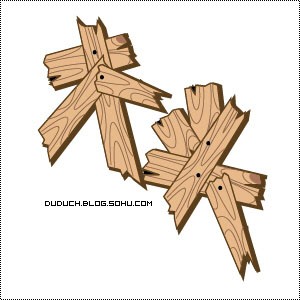
1.新建文件,选择钢笔工具勾绘木板外形及内部木纹纹理。
提示:外边轮廓要比内部轮廓粗;可以适当的绘制一些疖子。
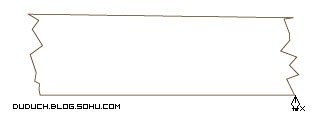
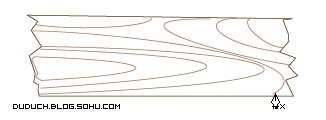
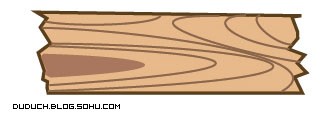
为了将来的变化更大一些,我一共定义了4种,其中有两种是两头粗细不等。
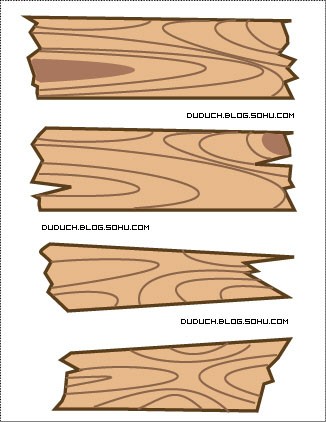
2.分别全选,拖到笔刷调板定义成艺术笔刷。
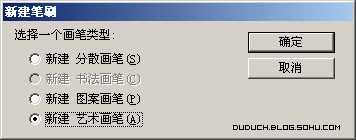
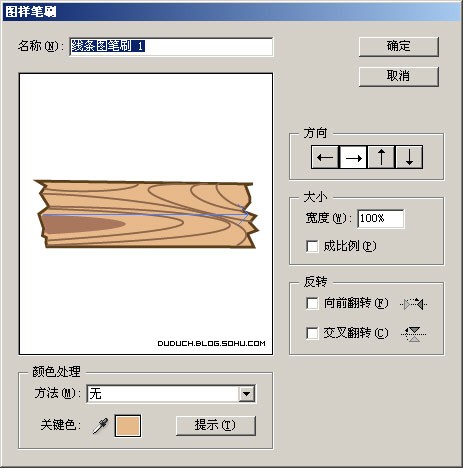
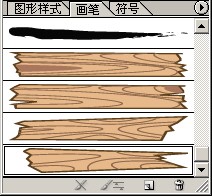
3.使用钢笔绘制艺术字。
Illustrator制作木板字
【亿码酷站-编程开发教程】收集全网优质教程及源码资源!
全网优质软件开发、平面设计等教程及精品源码资源一站可得,www.ymkuzhan.com!
4.应用画笔,因为画笔定义的大小问题,需要适当的调整笔刷的大小比例(双击笔刷调板的对应笔刷即可)。
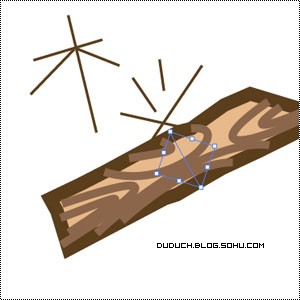
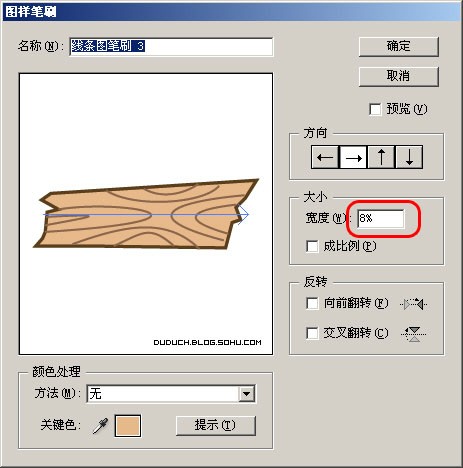
全部应用一种画笔,可以看到因为线的长度不同,同一个画笔已经可以出来不同的效果。
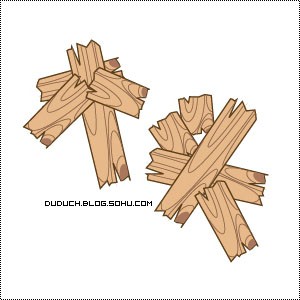
个别笔刷修改成了其他定义的木板形状,效果更活泼!
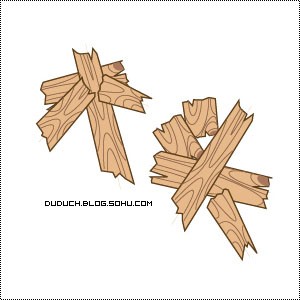
5.添加铁钉(黑色圆形),并适当的改变笔划的位置。

6.后期效果:
效果1:复制图层,将下层图层扩展(对象―扩展),并合并(路径查找器,区域相加),偏移路径(对象―路径―偏移路径),设置颜色,并适当的挪位置。
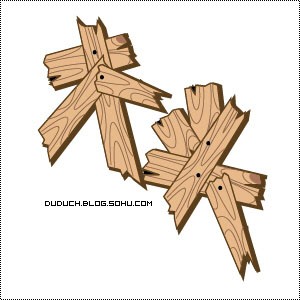
效果2:为模拟真实的木头,可以直接添加阴影(全选-效果-风格化-阴影)。设置羽化为0,适当设置偏移大小。
Illustrator制作木板字
转载请注明来源:Illustrator制作木板字_亿码酷站___亿码酷站ai教程
本文永久链接地址:https://www.ymkuzhan.com/3263.html
本文永久链接地址:https://www.ymkuzhan.com/3263.html
下载声明:
本站资源如无特殊说明默认解压密码为www.ymkuzhan.com建议使用WinRAR解压; 本站资源来源于用户分享、互换、购买以及网络收集等渠道,本站不提供任何技术服务及有偿服务,资源仅提供给大家学习研究请勿作它用。 赞助本站仅为维持服务器日常运行并非购买程序及源码费用因此不提供任何技术支持,如果你喜欢该程序,请购买正版! 版权声明:
下载本站资源学习研究的默认同意本站【版权声明】若本站提供的资源侵犯到你的权益,请提交版权证明文件至邮箱ymkuzhan#126.com(将#替换为@)站长将会在三个工作日内为您删除。 免责声明:
您好,本站所有资源(包括但不限于:源码、素材、工具、字体、图像、模板等)均为用户分享、互换、购买以及网络收集而来,并未取得原始权利人授权,因此禁止一切商用行为,仅可用于个人研究学习使用。请务必于下载后24小时内彻底删除,一切因下载人使用所引起的法律相关责任,包括但不限于:侵权,索赔,法律责任,刑事责任等相关责任,全部由下载人/使用人,全部承担。以上说明,一经发布视为您已全部阅读,理解、同意以上内容,如对以上内容持有异议,请勿下载,谢谢配合!支持正版,人人有责,如不慎对您的合法权益构成侵犯,请联系我们对相应内容进行删除,谢谢!

 成为VIP
成为VIP



